Utilisation de l’application Boards dans Microsoft Teams
Une fois l’application Diligent Boards ajoutée dans Microsoft Teams, vous pouvez accéder aux livres de conseil avant, pendant et après les réunions depuis un environnement centralisé. Cette rubrique explique comment afficher le contenu d’un livre et l’ordre du jour d’une réunion, puis partager le livre avec les participants à la réunion pendant une visioconférence.
Note
Vous devez disposer d’un compte Microsoft Teams pour accéder aux fonctionnalités décrites dans cette rubrique.
-
Pour rejoindre une réunion virtuelle par visioconférence, sélectionnez les détails de la conférence Microsoft Teams sur un livre.
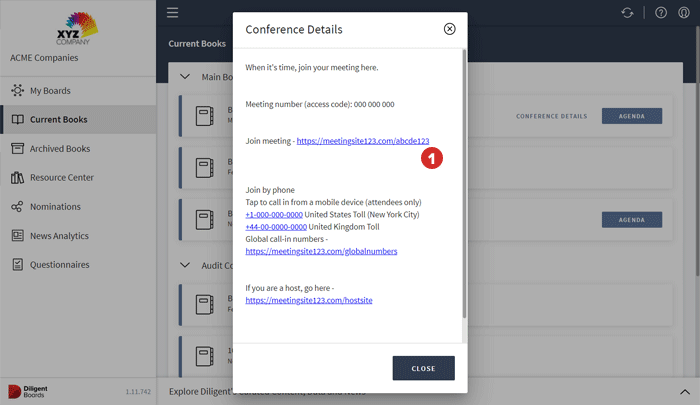
-
Vous pouvez également ouvrir l’application Microsoft Teams sur votre appareil personnel ou votre navigateur Web, puis sélectionner Rejoindre sur votre calendrier. La visioconférence apparaît à l’écran.
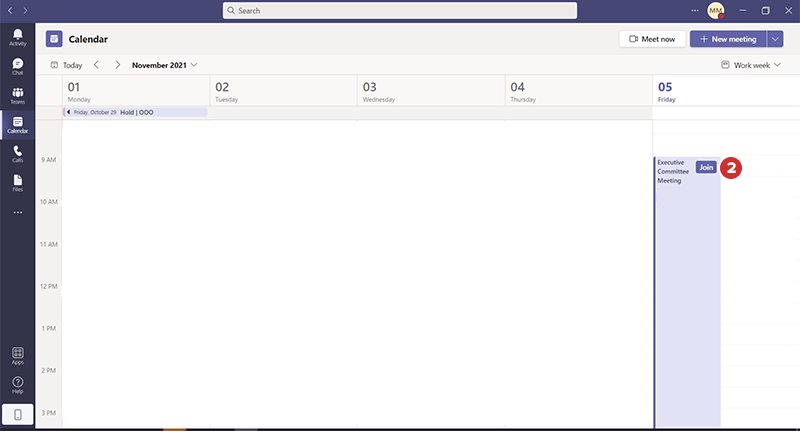
-
Pour afficher le contenu d’un livre, y compris l’ordre du jour, pendant une visioconférence, sélectionnez l’option Diligent en haut de la fenêtre de la réunion. Le volet Diligent se développe du côté gauche.
Note
Si l’option Diligent n’est pas visible, c’est que le gestionnaire de la réunion n’a pas associé de livre dans Boards Directeur Web à Microsoft Teams. Vous pouvez contacter le gestionnaire de votre site ou un Customer Success Manager pour de l’aide sur la liaison avec l’ordre du jour.
-
L’ordre du jour s’affiche dans le volet Diligent. Vous pouvez afficher chaque point à l’ordre du jour, l’heure de début, la durée et le nom de l’intervenant.
-
Pour ouvrir le livre associé à la réunion, sélectionnez l’icône Partager dans le volet Diligent. Les utilisateurs qui ont accès au livre en verront leur version unique dans la fenêtre de la réunion.
Note
Pendant le partage, chaque utilisateur ayant accès au livre dans Boards Directeur Web voit sa version unique du livre dans Microsoft Teams. Si vous avez créé une note privée ou annoté des documents avant la réunion, vous seul pouvez voir vos annotations. Les autres utilisateurs ne peuvent pas voir vos notes ou annotations privées dans leur version unique du livre.
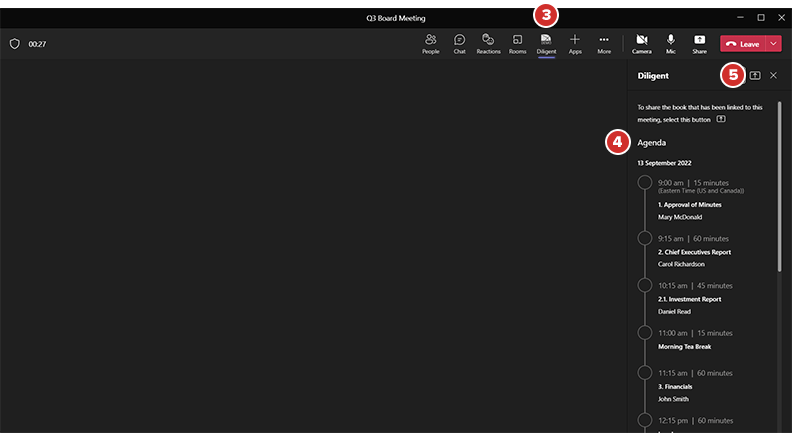
-
Ils peuvent naviguer dans le livre, créer des notes et des annotations, voter et suivre l’intervenant comme s’ils utilisaient l’application Diligent Boards pour le Web en dehors de la réunion Microsoft Teams.
-
Pour arrêter le partage et fermer le livre, sélectionnez l’option Arrêter le partage en haut de la fenêtre de réunion. Le livre ne s’affichera plus pendant la visioconférence pour tous les utilisateurs.